Esto es en mi sistema Acer, Windows 7 que no admite TMP o arranque seguro. Supongo que tiene lista su unidad flash de arranque, en referencia a mi último artículo: Cómo instalar Windows 11 en hardware no compatible . Primero, inicie su unidad flash. Presioné F12 en la pantalla de inicio y luego elegí UEFI: DaneElecMicroUSB 1100 en el menú de inicio.
Nota : Las claves que utilice para acceder a la pantalla de inicio variarán según el fabricante de la placa base.
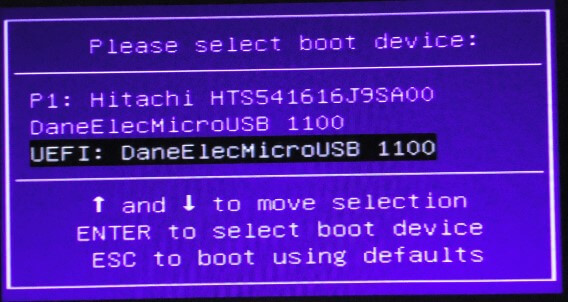
Luego, elija su idioma, hora y teclado y haga clic en Siguiente .
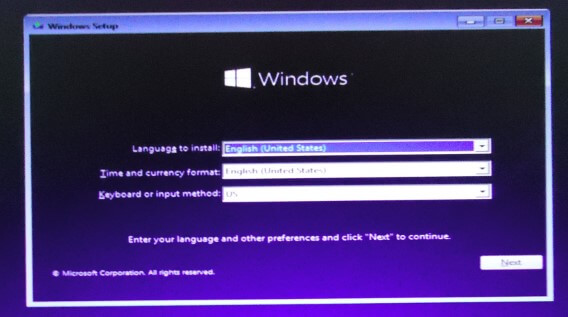
Luego haga clic en Instalar ahora .
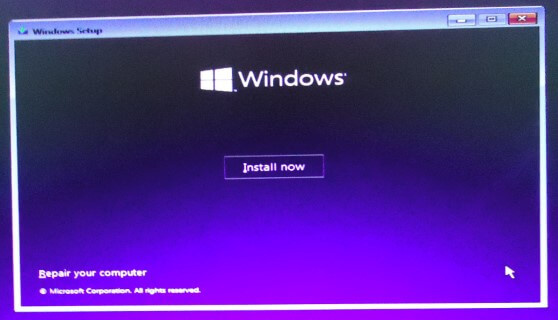
Obtendrá un mensaje de instalación está comenzando. En mi sistema, parecía haberse estancado, pero luego continuó de nuevo.
Luego viene la pantalla de activación . Como no tengo una clave, hice clic en No tengo una clave de producto , y luego en el botón Siguiente. Con Windows 10, si no lo activaba, solo perdería algunas opciones de personalización y no podría cambiar los programas predeterminados. No sé si esto continuará con Window 11. Cuando la versión oficial sea lanzada al público, su clave de Windows 10 en su sistema ahora debería funcionar.

Marque la casilla Acepto los términos de la licencia y haga clic en Siguiente .
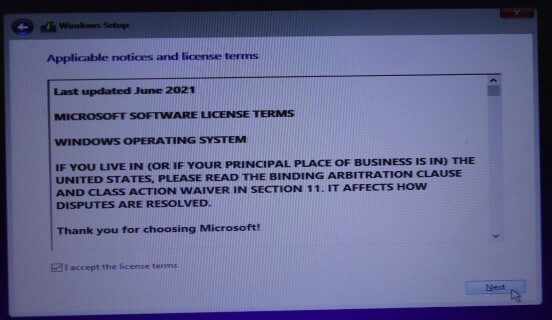
¿Qué tipo de instalación? Si está actualizando, elija la opción Actualizar . Si realiza una instalación limpia, elija la opción Personalizada .
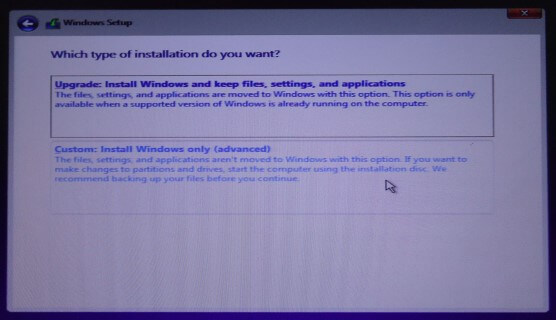
Haga clic en Unidad para instalar y luego en Siguiente .
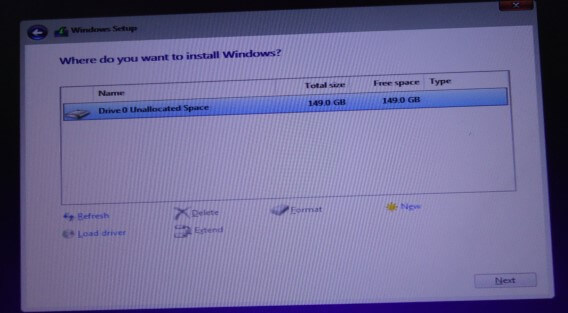
Entonces Windows comenzará a instalar archivos. Recibirá algunos mensajes en su pantalla y es posible que su sistema se reinicie. Déjalo correr. Creo que en este punto es donde Windows me dio un mensaje de error que decía que Windows no se podía instalar. Sugirió reiniciar la instalación. Acabo de reiniciar mi computadora y la instalación continuó.
Luego fue a la pantalla para Elija su país o región . Desplácese por la lista, busque la correcta y haga clic en Sí .

Luego, haga clic en Sí en su teclado.
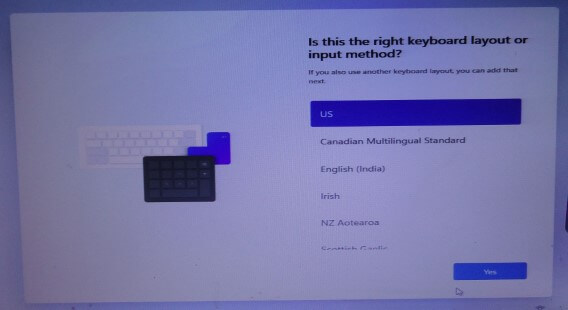
La siguiente pantalla preguntó acerca de un segundo teclado diseño, haga clic en Omitir . O si lo necesita, haga clic en Agregar diseño .
Con Windows 10, puede instalar sin Internet. Windows 11 no le permitirá instalar sin él. Seleccione su red si es inalámbrica e ingrese la información apropiada, luego Siguiente .
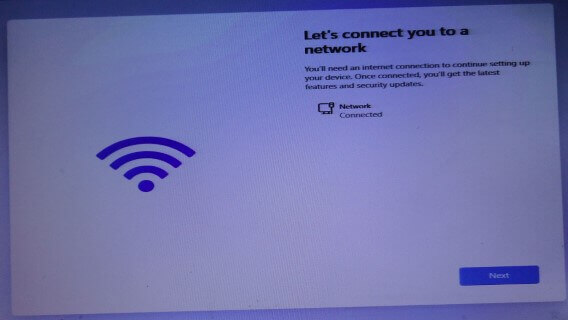
Luego, buscará actualizaciones. Es posible que reinicie el sistema en este punto.
Le pedirá que nombre su computadora, pero puede omitirlo si lo desea. Haga clic en Siguiente .
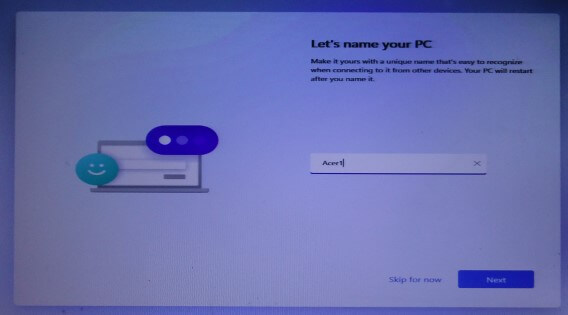
Otro cambio: Microsoft te obliga a usar una cuenta en línea. Algunas fuentes en línea dicen que haga clic en las opciones de inicio de sesión . Lo hice, pero todavía no tengo una opción de cuenta local. Ingrese su correo electrónico de Microsoft o cree uno. Siga desde allí.
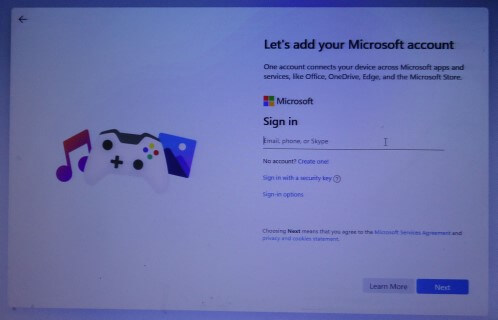
Luego le piden que configure un PIN .
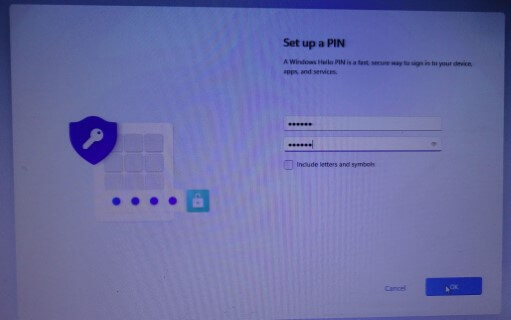
Luego están las Configuraciones de privacidad estándar. La mayoría de las personas los configuran todos en No . Luego, Siguiente .
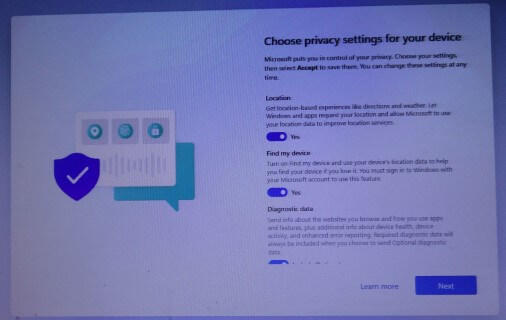
Luego hay una pantalla de Personalicemos su experiencia que acabo de omitir.
Luego, se le ofrece la opción de Ahorrar espacio Utilizando OneDrive . Elegí la opción Solo almacenar archivos en este dispositivo . Luego, Siguiente .
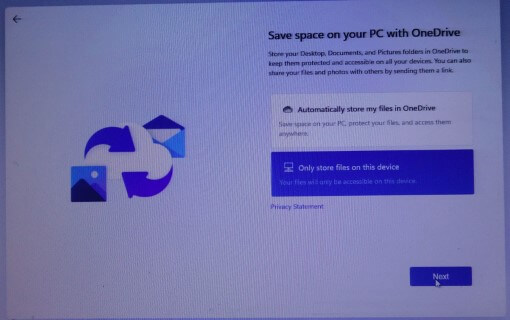
A continuación, aparece una pantalla para probar las aplicaciones premium de Microsoft . Hice clic en No, gracias .
Finalmente, tenía Windows 11 instalado en una computadora que no es compatible. No planeo mantenerlo en este sistema. Es muy lento y entrecortado en esta computadora y pensé que Windows 7 era un lastre. Además, no puedo personalizarlo, lo que significa que tampoco puedo cambiar los programas predeterminados (no activados).
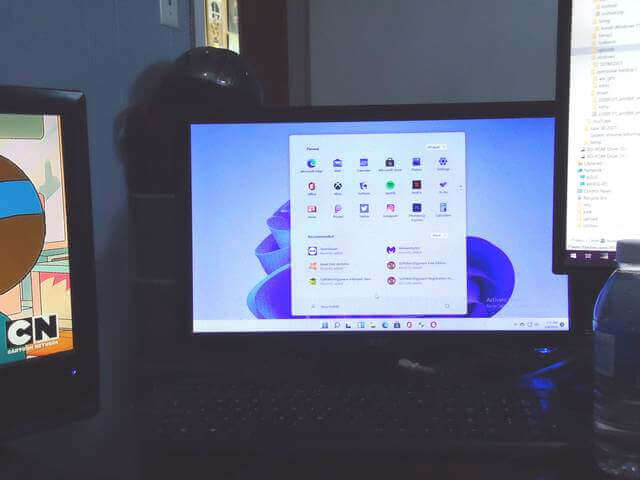
–